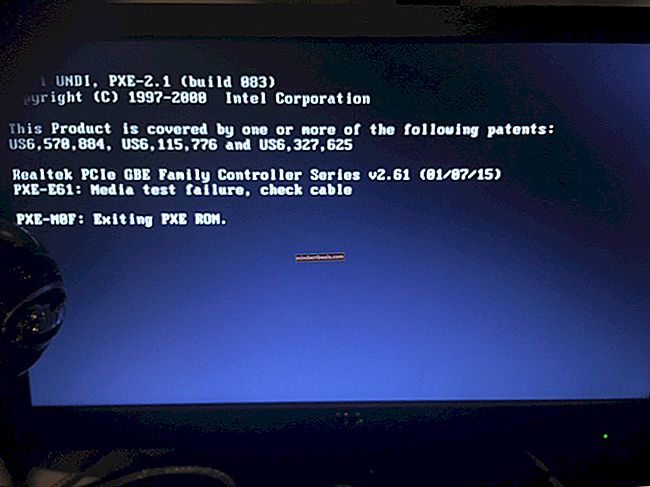Sådan rettes scriptfejl forårsaget af Amazon Assistant
Scriptfejl er meddelelser, der stammer fra fejlretning af forskellige programmeringssprogscript, normalt er de fleste almindelige JavaScript-fejl. Selvom scriptfejl de fleste gange vises, mens du prøver at indlæse en side, er der nogle gange, at software, der kører i baggrunden, forsøger at få adgang til domæne, porte eller protokoller, der får disse fejl til at vises.
Scriptfejl kan ofte være forårsaget af manglende biblioteker eller også af forkert konfiguration i Internet Explorer, som er den primære browser i operativsystemet (scripts kører det meste af tiden med IE, hvis de køres automatisk). Hvis du modtager en scriptfejl med din browser lukket, der peger på Amazon-websted eller -fil med udvidelsen .js så står du over for en JavaScript-fejl.
Metode 1: Reparer korrupte systemfiler
Download og kør Restoro for at scanne og gendanne korrupte og manglende filer fra her, og se derefter om problemet er løst, hvis ikke, så prøv de andre metoder, der er anført nedenfor.
Metode 2: Deaktiver, at Amazon Assistant-processen kører ved opstart
- Download applikationen Autoruns herfra.
- Vælg fanen Log påog fjern markeringenAmazon 1Button-appen til Internet Explorer.
- Vælg fanen Internet Explorer.
- Fjern markeringen Amazon 1Button-appen til Internet Explorer.
- Efter fjernelse af alle poster, tæt softwaren og genstart din computer for at se, om problemet fortsætter.
Metode 3: Afinstaller Amazon Assistant App med RevoUninstaller
- Download RevoUninstaller-software herfra
- Installer softwareog kør det.
- Vælg AmazonIButton App fra listen, og vælgafinstallere
- Vælg Ja når du bliver spurgt om du er sikker på at afinstallere produktet.
- Når produktet afinstalleres, skal du vælge fremskreden scanningstilstand.
- Klik på Vælg alle for at kontrollere alle resterende registre og derefter klikke på afslut
- Genstart computeren.
Metode 4: Deaktivering af sporingsbeskyttelse
I nogle tilfælde kan Internet Explorers sporingsbeskyttelsesfunktion forårsage scriptfejl. Derfor deaktiverer vi sporingsbeskyttelse fra Internet Explorer i dette trin. For det:
- Åben Internet Explorer og klik på "Værktøjer“.
- Klik på på "SporingBeskyttelse”Skift for at slukke for den.
Metode 4: Lav en ren opstart ved at fjerne alle startposter
Til Windows 8 og Windows 10
- Tryk på Ctrl + Shift + Esc samtidig for at åbne Jobliste.
- Gå til fanen Startup.
- Vælg hver post, og klik på knappen Deaktiver i nederste venstre hjørne.
- Genstart computeren.
Til Windows XP, Vista og 7
- Hold Windows-tasten nede, og tryk på R.
- Skriv msconfig ned, og gå til fanen opstart.
- Klik på Deaktiver alt.
- ansøge ændringerne, bliver du bedt om at genstart din computer skal du vælge Ja.